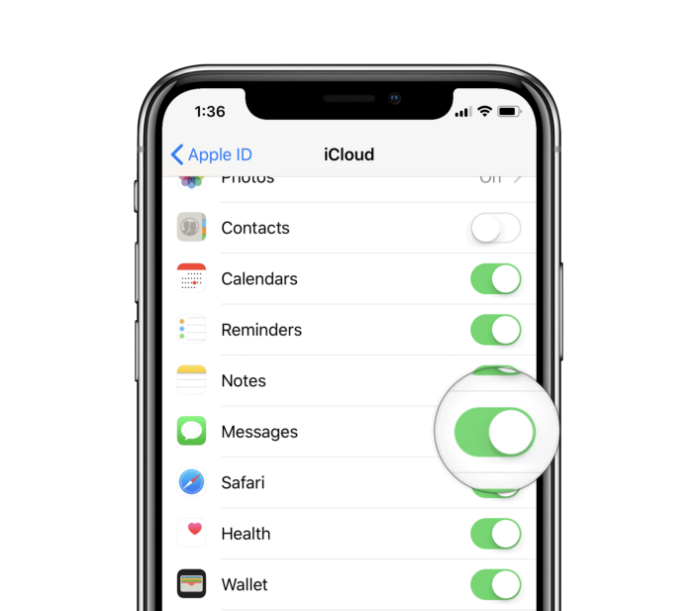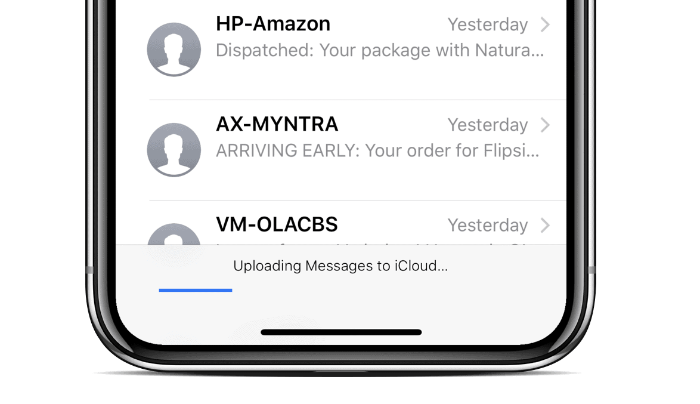مع iOS 11.4 والإصدارات الأحدث ، يمكنك مزامنة رسائلك من iPhone إلى حساب iCloud الخاص بك. سيؤدي هذا إلى نقل جميع رسائلك من أي جهاز Apple إلى جميع أجهزة Apple الخاصة بك عبر iCloud ، طالما أنك تستخدم نفس معرف Apple على جميع أجهزتك.
كيفية مزامنة الرسائل باستخدام iCloud على iPhone و iPad
- فتح إعدادات التطبيق على جهاز iPhone أو iPad.
- اضغط على اسمك للوصول إلى شاشة معرف Apple.
- يختار iCloud، ثم قم بتشغيل مفتاح التبديل لـ رسائل.
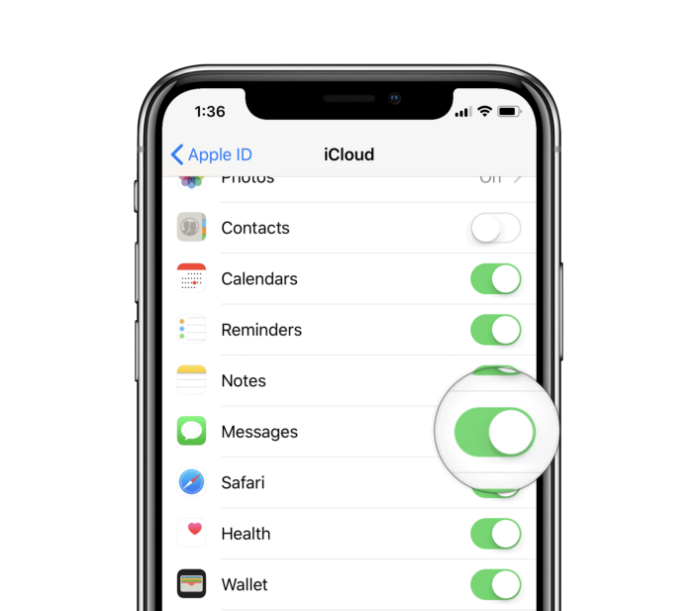
- قم بتوصيل جهازك بمصدر طاقة وتأكد من توصيل WiFi.
- فتح رسائل التطبيق ، في غضون بضع ثوانٍ ، سترى شريط تقدم في الجزء السفلي من الشاشة يشير إلى أنه تتم مزامنة رسائلك مع iCloud.
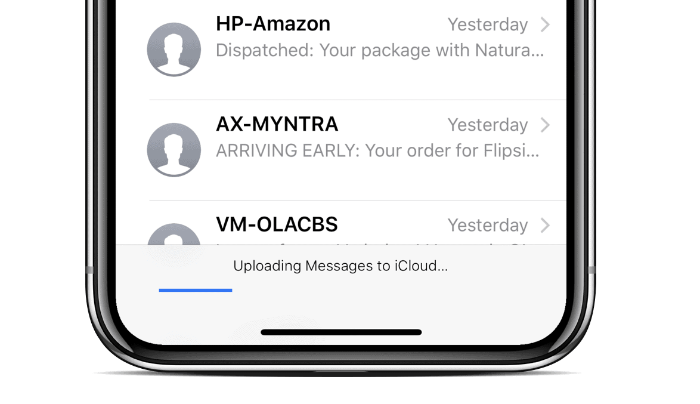
إذا رأيت "التحميل إلى iCloud متوقف مؤقتًا" في الجزء السفلي من الشاشة في تطبيق الرسائل ، ما عليك سوى القيام بما هو مطلوب. قم إما بتوصيل جهاز iPhone أو iPad بمصدر طاقة أو بجهاز كمبيوتر والاتصال بشبكة WiFi.
كيفية تمكين الرسائل في iCloud على Mac
- افتح تطبيق الرسائل على جهاز Mac الخاص بك.
- من شريط القوائم ، انتقل إلى الرسائل »التفضيلات.
- حدد ملف حسابات التبويب.
- حدد خانة الاختيار لـ قم بتمكين الرسائل في iCloud.
ستتم مزامنة الرسائل الآن تلقائيًا بين iPhone و iPad و Mac. لفرض هذا على نظام Mac ، انقر فوق زامن الآن "لنقل البيانات زر بجانب قم بتمكين الرسائل في iCloud الإعداد في الخطوة 4 أعلاه.